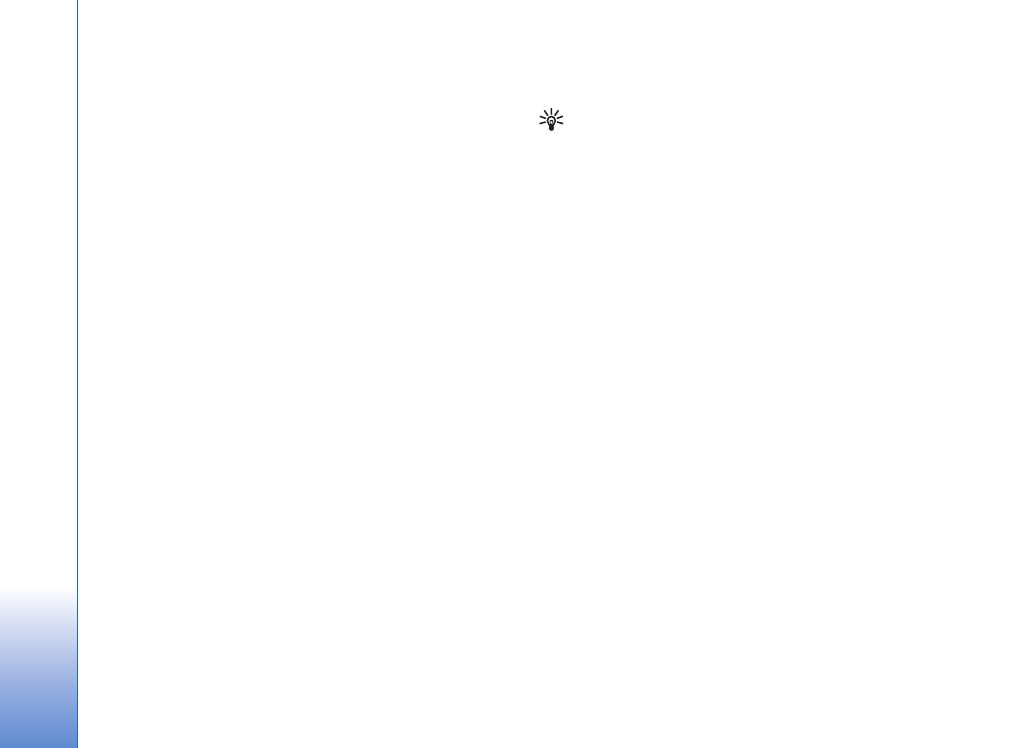
Videoclips schneiden
Sie können den Videoclip schneiden und Anfangs- und
Endmarkierungen hinzufügen, um bestimmte Teile aus
dem Videoclip auszuschließen. Gehen Sie im Ordner
Bilder
& Videos
auf
Optionen
>
Bearbeiten
>
Schnitt
.
Um den ausgewählten Videoclip von Anfang an
wiederzugeben, wählen Sie
Optionen
>
Wiedergabe
.
Tipp: Um einen Schnappschuss des Videoclips
aufzunehmen, drücken Sie die Bearbeitungstaste.
Um auszuwählen, welche Teile des Videoclips in den
eigenen Videoclip eingefügt werden sollen, und um deren
Anfangs- und Endpunkte zu bestimmen, navigieren Sie
zu dem gewünschten Punkt des Videos und wählen Sie
Optionen
>
Anfangsmrk.
oder
Endmarkier.
. Um den
Anfangs- oder Endpunkt des ausgewählten Teils zu
bearbeiten, navigieren Sie zu der gewünschten Markierung
und drücken Sie die Navigationstaste. Anschließend
können Sie die ausgewählte Markierung auf der Zeitachse
vorwärts oder rückwärts bewegen.
Um alle Markierungen zu entfernen, wählen
Sie
Optionen
>
Entfernen
>
Alle Markierungen
.
Um eine Vorschau des Videoclips anzuzeigen, wählen
Sie
Optionen
>
Mark. Bereich wiederg.
. Um sich auf der
Zeitachse zu bewegen, navigieren Sie nach links bzw. rechts.
Um die Wiedergabe des Videoclips anzuhalten, drücken
Sie
Pause
. Um die Wiedergabe des Clips fortzusetzen,
wählen Sie
Optionen
>
Wiedergabe
. Um zur Videoclip-
Schnittansicht zurückzukehren, drücken Sie
Zurück
.
Um die Änderungen zu speichern und zur
Galerie
Galerie
zurückzukehren, drücken Sie
OK
.
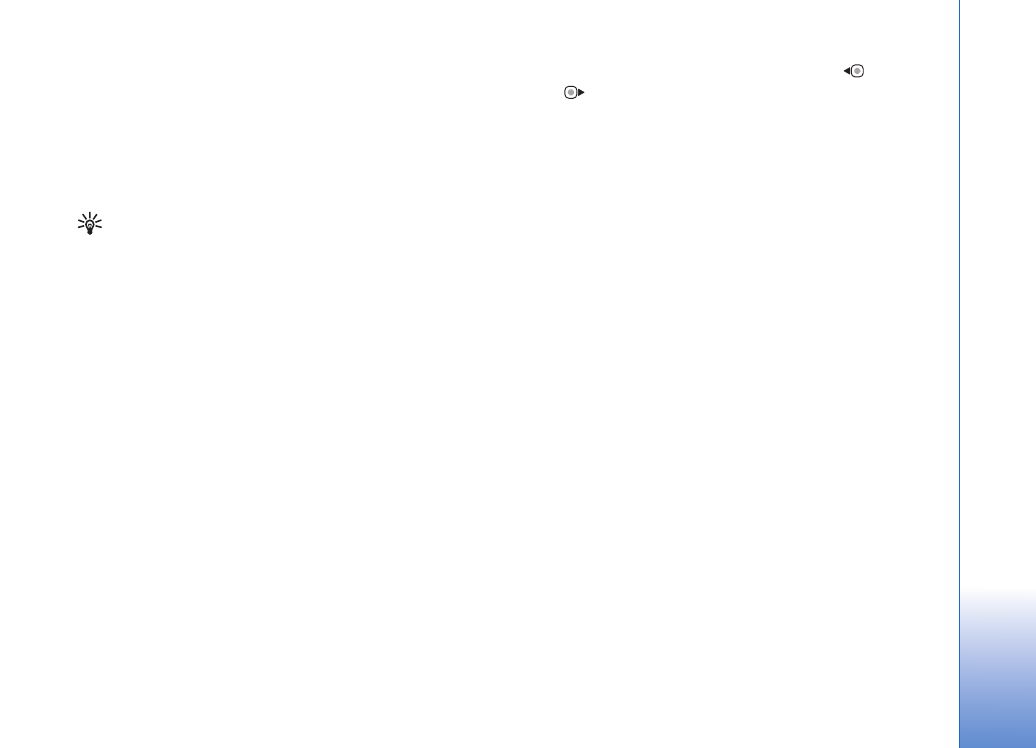
Galerie
37